Cum să extrageți Blu-ray-urile? Top 6 gratuit Blu-ray Rippers pentru 2025!
Blu-ray-urile sunt, fără îndoială, o alegere populară pentru colecționarii de filme, datorită calității lor de înaltă definiție. Cu toate acestea, ați decis să le aveți pe copii digitale, deoarece sunt predispuse la deteriorare. Cum? Căutați cel mai bun ripper Blu-ray gratuit! Din fericire, există mai multe opțiuni care oferă caracteristici grozave, astfel încât nu trebuie să cheltuiți o avere. Aruncă o privire mai atentă la următoarele părți pentru a vedea cele mai bune șase dispozitive Blu-ray gratuite, fiecare cu pași pentru a face treaba rapid.
Lista Ghidului
Metoda 1. 4Easysoft DVD Ripper - Extrageți Blu-ray-uri la calitate înaltă Metoda 2. Frână de mână - Bucurați-vă de setările de ieșire personalizabile Metoda 3. MakeMKV - Obțineți calitate fără pierderi în format MKV Metoda 4. VLC - Extrage gratuit Blu-ray în multe formate Metoda 5. DVDFab DVD Ripper - Extragere rapidă cu ușurință în utilizare Metoda 6. Leawo Blu-ray Ripper - Editați videoclipuri Blu-ray înainte de extragere| Blu-ray Ripper gratuit | Sistem de operare acceptat | Decriptare | Formate de ieșire | Ripping în loturi |
| 4Easysoft DVD Ripper | Windows, Mac | da | MP4, AVI, MOV, WMV, FLV și multe altele | da |
| Frână de mână | Windows, Mac, Linux | Nu | MP4, MKV, WebM | da |
| MakeMKV | Windows, Mac | da | MKV | da |
| VLC | Windows, Mac, Linux | Nu | MP4, MOV, MKV, AVI etc. | Nu |
| DVDFab DVD Ripper | Windows, Mac | da | MP4, MOV, MKV, AVI etc. | da |
| Leawo Blu-ray Ripper | Windows, Mac | da | MP4, FLV, WMV, AVI etc. | da |
Metoda 1. 4Easysoft DVD Ripper - Extrageți Blu-ray-uri la calitate înaltă
The 4Easysoft DVD Ripper este cea mai bună opțiune pentru extragerea Blu-ray-urilor în peste o sută de formate suportate. Acest ripper Blu-ray gratuit permite redarea filmelor dvs. Blu-ray pe orice dispozitiv, de la smartphone-uri la playere media, cu gama sa largă de formate digitale, inclusiv MP4, AVI, MOV și multe altele. Puteți edita apoi filmele Blu-ray folosind editorul video încorporat înainte de a le extrage, permițându-vă să decupați, să decupați, să adăugați efecte și multe altele. În plus, acest ripper Blu-ray gratuit poate gestiona orice tip de Blu-ray, indiferent dacă este protejat sau nu. Astfel, pentru a obține cele mai bune copii digitale ale colecțiilor tale Blu-ray, fă-o acum cu 4Easysoft!

Faceți copii digitale ale Blu-ray-urilor și DVD-urilor dvs. în cel mai scurt timp.
Poate extrage Blu-ray-uri în mai mult de 500 de formate, de exemplu, MP4, MOV, AVI etc.
Au capacitatea de a procesa mai multe Blu-ray simultan, adăugând confort.
Vă permite să modificați setările esențiale pentru a obține rezultatele dorite.
100% Securizat
100% Securizat
Pasul 1Dată 4Easysoft DVD Ripper s-a lansat pe computer, selectați „Încărcați Blu-ray” și „Încărcați discul” pentru a vă importa sursa. În caz contrar, trageți și plasați direct fișierul disc Blu-ray. Puneți mai întâi discul în unitate.

Pasul 2După aceea, toate titlurile principale sunt acum vizibile pe ecran; faceți clic pe „Lista completă de titluri” pentru a le vedea pe toate și a le putea verifica pe cele pe care doriți să le extrageți. Faceți clic pe „OK” pentru a verifica opțiunile.

Pasul 3Glisați la lista de meniu „Rip All to” și vizualizați toate formatele din secțiunea „Video”. Determinați formatul dorit, cum ar fi MP4, MOV, MKV etc. Schimbați setările profilului, dacă este necesar, în „Profil personalizat” lângă formatul ales.

Pasul 4În sfârșit! Reveniți la ecranul principal al acestui ripper Blu-ray și setați calea și numele fișierului dvs. Blu-ray extras. Verificați toate melodiile și subtitrările selectate, apoi faceți clic pe „Rip All” pentru a finaliza procesul.

Metoda 2. Frână de mână - Bucurați-vă de setările de ieșire personalizabile
Între timp, dacă optați pentru control deplin asupra ripurilor Blu-ray, atunci alegeți Handbrake. Ca un ripper Blu-ray gratuit, Handbrake oferă o colecție de setări de ieșire personalizabile, permițându-vă să modificați rata de biți, rezoluția și calitatea pentru a se potrivi nevoilor dvs. Deși nu acoperă direct decriptarea Blu-ray, funcționează impecabil cu Blu-ray și DVD-uri neprotejate sau decriptate.
Pasul 1Puneți discul Blu-ray în interiorul unității, apoi lansați frâna de mână. Importați sursa din butonul „Open Source”. După ce este scanat, sunt afișate titlurile principale; le poți alege pe cele pe care vrei să le rupi.
Pasul 2Apoi, din meniul „Presetări”, selectați-l pe cel preferat, apoi ajustați alte setări după cum este necesar. Din fila „Rezumat”, alegeți formatul dorit. Apoi, setați calea de destinație și faceți clic pe butonul „Start Encode” pentru a începe procesul de extragere.
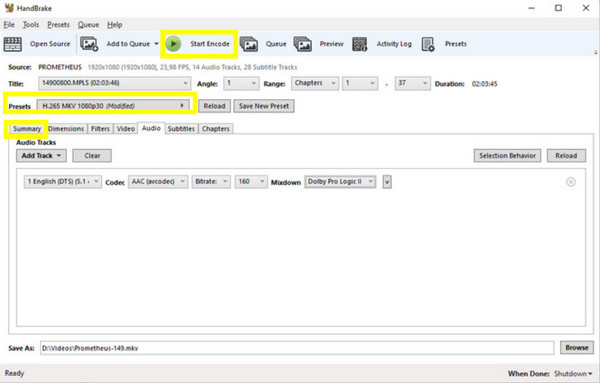
Metoda 3. MakeMKV - Obțineți calitate fără pierderi în format MKV
Pentru utilizatorii care se concentrează pe menținerea calității conținutului lor Blu-ray, ar trebui să încercați MakeMKV! Acest ripper Blu-ray gratuit, simplu, dar robust, vă permite să extrageți Blu-ray-urile în fișiere MKV, salvând calitatea originală fără nicio compresie. De asemenea, are suport pentru un proces de extragere rapidă și gestionarea celor mai multe discuri criptate, făcându-l o alegere remarcabilă pentru o modalitate eficientă de a obține copia perfectă a Blu-ray-urilor.
Pasul 1Porniți MKV, apoi introduceți discul Blu-ray în unitate pentru a începe. Acum, trebuie să găsiți discul introdus din meniul derulant „Sursă”, să îl selectați și să faceți clic pe butonul „Deschidere disc Blu-ray” pentru a importa.
Pasul 2Odată ce toate țestoasele sunt afișate, bifați-le pe toate pe care doriți să le extrageți, inclusiv subtitrările și audio. Apoi, setați calea din câmpul „Dosar de ieșire”, apoi faceți clic pe butonul „Faceți MKV” pentru a începe procesul de extragere.
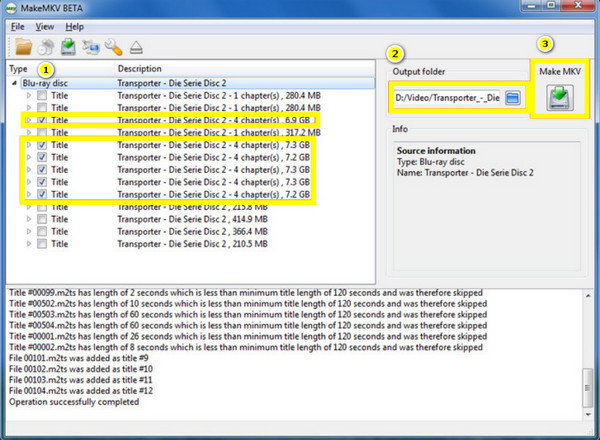
Metoda 4. VLC - Extrage gratuit Blu-ray în multe formate
Deși VLC Media Player ar putea să nu fie la fel de specializat ca unele instrumente de aici, acesta oferă o soluție gratuită și simplă pentru oricine dorește să-și extragă colecțiile Blu-ray în formate digitale. Cu doar câteva modificări, puteți obține Blu-ray-ul în formate precum MP4, MKV, AVI și multe altele. În plus, deoarece acest ripper Blu-ray gratuit este în principal un player media, mulți sunt deja familiarizați cu el, așa că servește ca o alegere solidă.
Pasul 1Lansați VLC, apoi introduceți Blu-ray-ul în unitate. În program, mergeți la „Media” și alegeți „Convertire/Salvare”; aici, faceți clic pe butonul radio „Blu-ray”, apoi importați Blu-ray-ul inserat din meniul „Dispozitiv de disc”, apoi faceți clic pe butonul „Convertire/Salvare”.
Pasul 2În această fereastră, alegeți formatul din meniul drop-down „Profil” pentru Blu-ray extras. După aceea, selectați un fișier de destinație și un nume înainte de a face clic pe butonul „Start”.
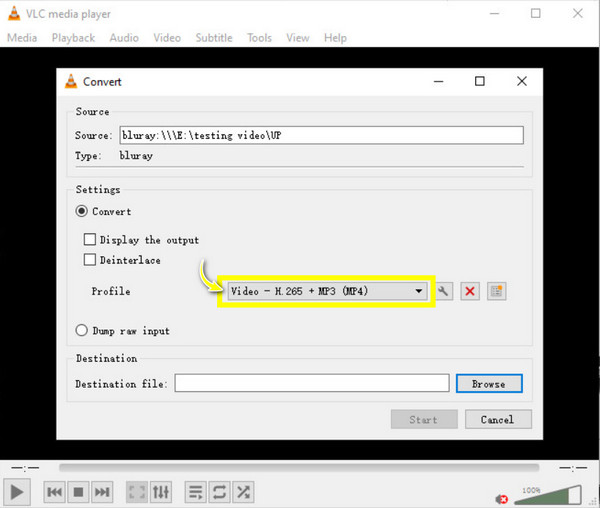
Metoda 5. DVDFab Blu-ray Ripper - Extragere rapidă cu ușurință în utilizare
Acest software este cunoscut pentru viteza și ușurința sa de utilizare în ceea ce privește extragerea gratuită a Blu-ray-urilor. DVDFab Blu-ray Ripper este ideal pentru cei care au nevoie de extragerea unui număr de Blu-ray într-un timp scurt, asigurând o experiență fără probleme. Pe lângă faptul că acceptă o gamă largă de formate de ieșire, acest ripper Blu-ray gratuit include acele profiluri care sunt optimizate pentru anumite dispozitive, de la smartphone-uri și tablete la playere și computere.
Pasul 1Deschideți DVDFab Blu-ray Ripper pe computer, apoi plasați discul Blu-ray în unitate. Alegeți modul „Ripper” din ecranul programului pentru a detecta discul pe care l-ați introdus.
Pasul 2Afișând țiglă principală, treceți la butonul „Alege alt profil” pentru a selecta formatul dorit. Apoi, dacă este necesar, personalizați setările de ieșire pe butonul „Setări avansate”. Puteți selecta și alte titluri dacă doriți.
Pasul 3După ce ați terminat, selectați un folder de destinație și faceți clic pe butonul „Start” pentru a iniția extragerea Blu-ray-ului.
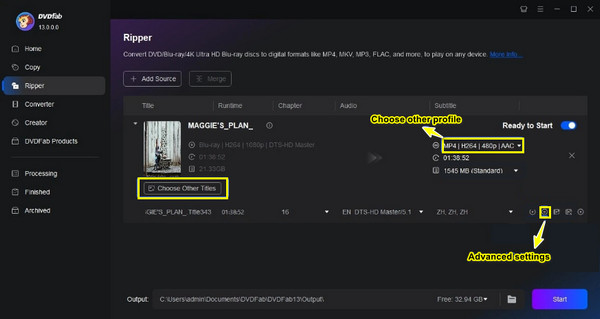
Metoda 6. Leawo Blu-ray Ripper - Editați videoclipuri Blu-ray înainte de extragere
Leawo Blu-ray Ripper funcționează dincolo de a vă anunța că este un ripper Blu-ray gratuit, deoarece oferă și un editor video încorporat pentru toți cei care doresc să-și îmbunătățească videoclipurile Blu-ray înainte de extragere. Acest software gratuit este, de asemenea, renumit pentru viteza sa rapidă de extragere cu ieșire de înaltă calitate, făcându-l pe lista utilizatorilor care doresc să-și personalizeze copiile digitale ale Blu-ray-urilor.
Pasul 1După ce ați pornit Leawo Blu-ray Ripper, nu uitați să introduceți discul Blu-ray în unitate. Apoi, faceți clic pe butonul „Convertire” din submeniu și alegeți „Adăugați UHD/Blu-ray/DVD” pentru a încărca discul Blu-ray.
Pasul 2Apoi, faceți clic pe caseta derulantă de lângă butonul „Convertire” și alegeți „Schimbare” pentru a selecta un format. Din fila „Video comun”, determinați formatul de ieșire pentru Blu-ray extras. În cele din urmă, faceți clic pe butonul „Convertire”.
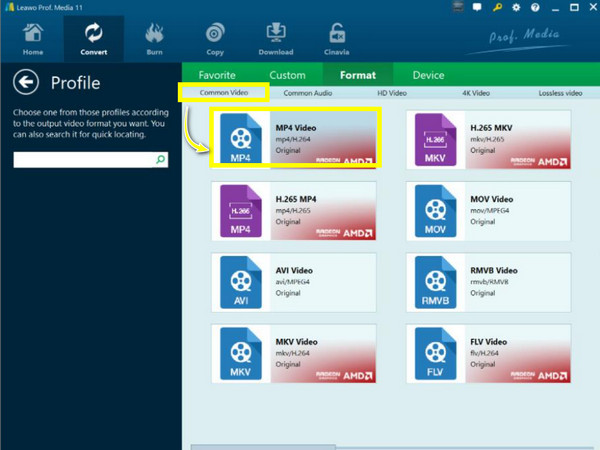
Concluzie
Alegerea corectă a ripperului Blu-ray gratuit este acum în mâinile tale! Fiecare dintre cele șase ripper acoperite astăzi are avantaje unice pentru a vă ajuta să obțineți extragere de calitate și ușurință în utilizare pentru colecțiile dvs. Blu-ray. Cu toate acestea, dacă doriți caracteristici suplimentare și garantați rezultate de înaltă calitate, 4Easysoft DVD Ripper este alegerea supremă! O soluție robustă cu suport pentru formate multiple, personalizare extinsă și rezultate de înaltă calitate, vă puteți bucura de extragerea conținutului media fizic. Așadar, obțineți-l acum și obțineți cea mai bună versiune digitală a Blu-ray-urilor dvs.!
100% Securizat
100% Securizat


